LZ继续开始补坑作业。。。。
接上篇:家庭网络系统搭建经验分享 篇三:无线覆盖与AP选择
 家庭网络系统搭建经验分享 篇三:无线覆盖与AP选择...网络的支持已经是我们生活的一部分,而无线网络更是渗透到生活的方方面面。在这个公共厕所都要提供免费WIFI的时代,家中无线覆盖也是大家所关心的话题,你家会遇到这样...4428318720 Vespa前言
家庭网络系统搭建经验分享 篇三:无线覆盖与AP选择...网络的支持已经是我们生活的一部分,而无线网络更是渗透到生活的方方面面。在这个公共厕所都要提供免费WIFI的时代,家中无线覆盖也是大家所关心的话题,你家会遇到这样...4428318720 Vespa前言作为家庭网络系统的一部分,网络存储越来越受到家庭用户的重视。最大的特点就是摆脱了单台设备的限制,配合家庭千兆有线网络以及高性能WIFI,提供了本地局域网的高速数据共享。甚至在部分程度上实现了广域网私有云存储的功能。而NAS正是个人用户最容易接受的网络存储形式
NAS被定义为一种特殊的专用数据存储服务器,包括存储器件和内嵌系统软件,可提供跨平台文件共享功能。NAS通常在一个LAN上占有自己的节点,无需应用服务器的干预,允许用户在网络上存取数据,在这种配置中,NAS集中管理和处理网络上的所有数据,有效降低总拥有成本,保护用户投资。
通俗而言家用NAS存在两种形式:
成品NAS产品:专业厂商定制的由硬件到系统以应用软件平台在内的一整套解决方案。
DIY NAS产品:个人用户通过X86架构普通电脑配合通用系统软件调试搭配的DIY型网络存储
两种类型都有各自的拥趸,也经常互比高下。不过在我看来这两种类型并非有高下之分,更多的是功能上的互补。所以我想就自身使用分享一下经验和体会,也方便更多值友进行选购。
这篇首先说说成品NAS选购
成品NAS我粗分为三种类型:单盘一体式NAS、多盘位 ARM架构NAS、多盘位 X86架构NAS
下面我就逐类进行说明。
一、单盘一体式NAS属于初级家用NAS产品,多为单盘位一体式设计,外形与大小类似3.5寸移动硬盘,只是将USB接口更换为网口,体型小巧美观度较高。
硬件配置:多采用单核或双核Cortex-A9架构的ARM CPU, 运行频率一般在1GHz以内。搭载128MB-256MB内存,并提供一个千兆网络接口。
 成品NAS的选购 单盘一体式NAS
成品NAS的选购 单盘一体式NAS
可选容量:1TB-8TB不等,内置硬盘多采用监控级硬盘或NAS专用硬盘,可以支持普通家用环境7*24小时开机运行,具有不错的稳定性。由于外形设计所限,这类产品的内部扩容能力基本为零。不过多数产品提供有1个USB接口,新出型号多为USB3.0,可以使用移动硬盘进行扩容。
系统软件:由于硬件性能所限,搭载系统多为嵌入式LINUX,面向用户提供B/S模式的WEBUI简单管理界面。数据共享方面基本的SMB、FTP、WebDAV等协议都可以很好的支持。厂家一般会提供基本的扩展软件以丰富其功能,同时一部分厂家也会为用户提供移动设备的APP以实现最基本的私有云功能。

推荐产品:西部数据 My Cloud 系列 3.5英寸 个人网络存储
 西部数据(WD) My Cloud 3.5英寸 个人云NAS 网络存储3TB WDBCTL0030HW...轻度NAS使用,容量大¥1099京东查看百科详情
西部数据(WD) My Cloud 3.5英寸 个人云NAS 网络存储3TB WDBCTL0030HW...轻度NAS使用,容量大¥1099京东查看百科详情

这类产品优点如下:
价格便宜:作为最基本的个人网络存储产品售价低廉,如遇特价活动甚至可以持平等容量USB移动硬盘价格。
配置简单:一体式设计到手即用,无需为相关设备的选购和搭配考虑太多。采用简化的WEBUI配置界面,同时很多厂商都提供有配置向导,一般用户都可以轻松搞定。
稳定性高:由于硬件配置较低,系统较为封闭,提供的软件扩展功能不多。所以在一定程度上保障了运行的稳定性。当然如果个人进行刷机或者安装第三方软件可能会出现一定问题。
但是由于软硬件配置的限制,这里产品的性能表现只能说是勉强够用,虽然配置千兆网口,但是由于运算性能以及所配内存的限制,千兆内网读取速度尚可,但是写入速度往往只能达到50M/S的平均值。做为离线下载为目的的网络存储器可以有不错的表现,但是假如做为数据交换型网络存储器则有写入速度上的瓶颈限制。

而对于存储设备而言这类产品最大的问题则是数据的安全问题。这里并不是说这类产品本身稳定性有什么问题,但是天有不测风云,假如你运气差了一点遇到产品故障,那么你将生出一个非常尴尬的境地:
首先对于厂家而言,他们只负责产品本身的保修服务,至于内部所存数据提供任何恢复服务。所以你一旦送修返回的肯定是一个内容空白的产品。
而对于消费者而言,假如你认为内部硬盘还有挽救的余地,打算尝试自行恢复数据。寥寥无几的外部接口肯定无法满足需求,必然要将内部硬盘拆出。由于这类产品一般都采用了不可拆卸的一体式设计,这样做势必会破坏外壳,使产品失去保修,损害到用户的经济利益。
使用建议:由于价格便宜,性能够用,做为NAS的入门尝试是最好的选择。对于功能而言可以作为一般的网络存储设备使用,但是对于高价值的重要数据则需要做好备份,不建议长期单份保存其中。最理想的应用领域便是离线下载,而在日后升级购入更为专业的NAS产品时也可以将其转为专用的下载机使用,而不会出现资源的浪费。
二、多盘位 ARM架构NAS属于中级家用NAS产品,采用2-4盘位可换硬盘设计,最大的特点是为了节约成本而依旧采用ARM价格的CPU。
这类产品覆盖价格范围较广,从低端数百元到高端数千元产品都有,性能差距也较大,这里做分项说明
低端产品:涵盖价格范围500-1000元
硬件配置:出于性价比考虑,CPU基本都会沿用之前所提单盘一体式NAS级别。某些型号会有略微加强,但是提升并不大。内存容量稍有提升,多为256MB-512MB。
支持容量:与之前产品最大的不同就在于硬盘可以方便的安装替换。但是出于性价比考虑,低端型号只提供2个硬盘位。每个盘位标称的最大支持容量在4TB,但是实际很多产品也可以突破这个限制。
系统软件:搭载系统同单盘一体式NAS相似,依旧为较为封闭。不过在磁盘管理方面支持RAID0和RAID1模式。
这类产品很多情况下会做为稍微高阶入门级产品被用户考虑,总体使用体验基本类似于单盘一体式NAS,增加的硬盘更换功能可以在一定程度上确保数据的安全存储,如果遇到NAS损毁的情况则有一定的挽救机会。一般来说假如NAS主机损坏而硬盘完好的情况下,更换一台同型号NAS主机都可以顺利读取原有数据。
推荐型号:Buffalo LS-WVL
 成品NAS的选购 多盘位ARM架构NAS
成品NAS的选购 多盘位ARM架构NAS
这款NAS也是我在这个级别里重点推荐的,虽然这是一款较为老旧的型号,但是目前依旧在售,而且价格非常实惠。我自己已经连续使用快4年,总体稳定性良好。
 BUFFALO巴法络LS-WVL空槽双盘位网络存储器NASBUFFALO巴法络LS-WVL空槽双盘位网络存储器NASs.taobao.com
BUFFALO巴法络LS-WVL空槽双盘位网络存储器NASBUFFALO巴法络LS-WVL空槽双盘位网络存储器NASs.taobao.com硬件配置方面对于一般网络存储需求足以应付

系统软件方面虽然配置界面非常简陋,但是该有的功能也都具备
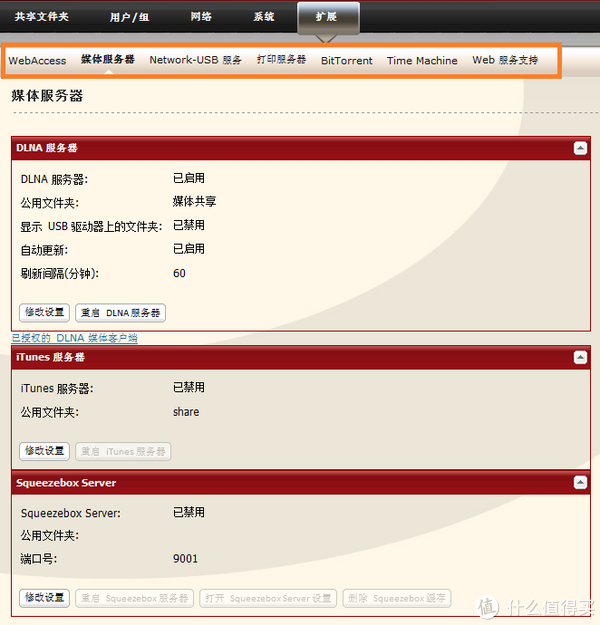
不过由于硬件性能所限,千兆内网读写方面依然存在一定的瓶颈

使用建议:总的来说这类产品在性能上并没有太大的提升,更多的是在性价比相对高的情况下提供了一定的存储扩展性,以及相对安全的数据存储环境。属于比较实用的类型,适合不追求极限性能且不想过多去折腾的用户。
高端产品:涵盖价格范围1000-3000元
硬件配置:开始采用较为高端的多核心CPU,运行频率多在1GHz以上。同时配置了1G以上的内存,个别型号还允许用户自行添加内存。很多型号可以提供2个以上的千兆网口,通过双IP交错设定的形式在多用户同时存取环境中提升数据吞吐带宽。

支持容量:单盘位支持的硬盘容量同之前产品相似,但是这类产品的高阶型号最多可有4个盘位,为日后容量的扩充提供了余量。大部分产品还提供1个以上的USB3.0接口或者eSATA接口,支持外置磁盘柜来进一步扩充。

系统软件:这是与之前所有NAS产品最大的区别所在,这类产品都提供了相对开放的B/S操作界面。大多使用图形化的操作方式,让用户的操作体验大为提升,而且扩展软件数量上有了很大的提升,除了官方提供之外还会拥有大量第三方软件。而在功能上也不仅仅局限于基本的数据交换,而更多的是为了实现完善的私有云功能。

推荐产品:威联通(QNAP)TS-231+、群晖(Synology)DS216play
 威联通(QNAP)TS-231+ 双核浮点运算1.4GHz CPU 高性能加密两盘位网络存...性价比高,比231多500元绝对值¥1799京东查看百科详情
威联通(QNAP)TS-231+ 双核浮点运算1.4GHz CPU 高性能加密两盘位网络存...性价比高,比231多500元绝对值¥1799京东查看百科详情 群晖(Synology)DS216play 2盘位 NAS网络存储服务器 (无内置硬盘)...¥2050京东
群晖(Synology)DS216play 2盘位 NAS网络存储服务器 (无内置硬盘)...¥2050京东
使用建议:由于硬件性能的进一步提升,数据传输性能可以达到千兆局域网的带宽极限,单点互传读写均可实现100M/S的平均速度,基本等同于普通机械硬盘内置SATA接口的COPY的平均速度。

对于一般家庭用户应付日常数据交换共享已绰绰有余。甚至可以通过SMB协议映射网络驱动器的形式,做为主力存储来代替主机内置HDD。

假如单纯出于存储与共享方面的考虑,在千兆有线依然是绝大多数家庭骨干局域网的今天,这类产品已达到数据交换性能的顶峰。而更加完善的内置系统与更加丰富的扩展软件平台也可以给用户更好的使用体验。
三、多盘位 X86架构NAS
属于高级家用NAS产品,有些产品已达到企业级应用水平。
硬件配置:与之前产品最大区别便是使用了性能更强的X86架构CPU,常见较为低端的早起产品采用INTEL ATOM系列,而新出型号多使用性能更为强大的Intel Celeron系列,个别型号也采用AMD同级别CPU产品。而对于一些高阶产品甚至采用了INTEL Core系列。同时内存方面也是1GB起步,很多产品都可以让用户自行使用笔记本内存进行扩充,最多甚至可以提升至16GB。
 成品NAS的选购 多盘位X86架构NAS
成品NAS的选购 多盘位X86架构NAS
很多型号可以提供2-4千兆网口,通过双网口聚合技术成倍提升多用户情况下NAS端的数据带宽。

支持容量:2-4盘位已成为标配,部分高端型号甚至提供了6-8个内置盘位。1个以上的USB3.0接口或者eSATA接口也成为标配,支持外置磁盘柜来进一步扩充。
系统软件:操作系统方面与高端ARM架构产品类似,但是由于X86架构CPU的性能与兼容性优势,应用的数量更为丰富。而很多产品还提供了虚拟化软件,可以在其基础上运行别的系统。
对于采用Intel Celeron系列的产品而言,由于CPU内部已集成显卡单元而具备视频输出的能力,从硬件架构而言这类NAS产品已无异于一般PC,用户在使用一些带有视频输出接口的产品时甚至会发现具备与一般PC完全一样的BIOS系统甚至可以更换为通用操作系统。

推荐产品:群晖(Synology)DS216play、威联通(QNAP)TS-451
 群晖(Synology)DS216play 2盘位 NAS网络存储服务器 (无内置硬盘)...¥2050京东
群晖(Synology)DS216play 2盘位 NAS网络存储服务器 (无内置硬盘)...¥2050京东 威联通(QNAP)TS-451 含4G内存 赛扬双核浮点运算2.41GHz CPU 虚拟机版 ...家庭影音娱乐备份安全多方面小能手¥4799京东查看百科详情
威联通(QNAP)TS-451 含4G内存 赛扬双核浮点运算2.41GHz CPU 虚拟机版 ...家庭影音娱乐备份安全多方面小能手¥4799京东查看百科详情
这类NAS的具体评测可以查阅我的以下两篇晒物,都有比较详细的说明。
INTEL ATOM系列 CPU
 QNAP 威联通 TS-269H NAS — HDD RAID 1备份存储系统,防患于未然数据...选购原因:LZ业余爱好主要是摄影,IT产品选购基本都已摄影辅助为主,玩摄影最看重的就是数据存储的安全,因为一次疏忽大意,可能几年的美好回忆就付诸东流了LZ曾经有过一次...2526450 Vespa
QNAP 威联通 TS-269H NAS — HDD RAID 1备份存储系统,防患于未然数据...选购原因:LZ业余爱好主要是摄影,IT产品选购基本都已摄影辅助为主,玩摄影最看重的就是数据存储的安全,因为一次疏忽大意,可能几年的美好回忆就付诸东流了LZ曾经有过一次...2526450 VespaIntel Celeron系列 CPU
 书房新来的白胖子:QNAP 威联通 TS-451 网络存储大家好!我又来骗金币了!!!!这次选购NAS其实开始并没有什么明确的目标,论存储设备家中目前一台QNAPTS-269L和一台WINSERVER系统存储服务器已能满足我的需求,再加上WD的MyC...572123193 Vespa
书房新来的白胖子:QNAP 威联通 TS-451 网络存储大家好!我又来骗金币了!!!!这次选购NAS其实开始并没有什么明确的目标,论存储设备家中目前一台QNAPTS-269L和一台WINSERVER系统存储服务器已能满足我的需求,再加上WD的MyC...572123193 Vespa使用建议:由于硬件架构的变化,这类产品数据交换能力非常强劲。而其功能定位也从单纯的数据存储中心向媒体播放、虚拟机应用等方面扩展。但是这个级别的产品选购也会有值得注意的问题:高阶型号是否值得选购
毋庸置疑,硬件配置越高就带来了更强大的性能。但是单纯从数据交换功能而言目前的NAS产品存在一个不可逾越的性能天花板--千兆网络的带宽限制。单点传输最大速度被限制在100M/S左右。这就使得硬件性能提升在达到这一指标后收益将锐减。

虽然很多高阶产品为了突破带宽限制提供了可扩展的10Gb网口组件以及网口汇聚等但是对于家庭用于都略显鸡肋。10Gb网络需要与之配合的网络设备众多,价格不菲,一般个人难以承担。而网口汇聚看似美好但实际另有玄机,这个我之后将做详细说明。
而从功能上来说,高阶型号提供了更多的扩展功能,但是是否值得为此花费高昂的价格也是值得商榷的问题。
媒体播放功能:高阶NAS产品大多提供了HDMI接口,连接显示设备后可以实现媒体文件的播放甚至一部分PC的桌面功能。看似锦上添花的功能但实际上众多200元左右的电视盒子就可以达到相同的效果甚至做得更好。因为NAS系统中播放软件的版本和功能更新永远也比不上其他平台的频率。

实时转码功能:对于苹果以外的移动设备而言这个功能其实完全没有必要,众多播放器软件可以很方便的使用SMB协议直接播放NAS中的视频文件。家庭个人用户而言这其实是APPLP IOS系统的限制而出现的一种曲线救国的策略,通过利用NAS的硬件解码能力将IOS中限制的各类音视频文件转码后播放。不过据我所知一款名为nPlayer的软件已可以在IOS设备上直接播放NAS中的MKV文件并且支持字幕挂载和DTS音频解码了。所以是否值得为这个功能投资就要打上一个大大的问号。
虚拟机功能:很多中高阶NAS产品都支持虚拟机应用,可以在此基础上进行很多有意思的尝试。但是实际对于一般用户也就开始尝鲜试用一下,能够坚持长期使用的用户可以说是寥寥无几。而一个完善的虚拟机需要各方面硬件相互支持。成品NAS就算采用最高端的CPU,别的方面依然羸弱,对于真正需要应用这个功能的用户来说只能算是一个玩具。

NAS不同于PC、手机等3C产品,由于其功能相对单一,在现有整体网络架构与功能需求出现重大革新之前,很难出现大的突破,所以对于高端产品的投入个人建议弄清自己的需求并量力而行,实在用不着一味的追求高端而过度投入。而至于那些附属的扩展功能,有则最好没有也不必强求,因为你很可能一辈子都不回去用几次。
关于成品NAS一些需要说明的特点很多值友在初次选购NAS时肯定会被一系列名词和概念弄得晕头转向,这里我分享一点经年来折腾的心得供大家参考。
1、成品NAS中磁盘的数据格式
目前绝大部分家用成品NAS产品所用的硬盘分区格式都非WIN系统通用的NTFS和exFAT格式,而是LINUX下EXT2、EXT3之类,很多品牌还有自己特殊的格式。也就是说假如遇到NAS主机损坏而硬盘完好的情况下最好的数据恢复方式就是将硬盘换至同品牌同型号的NAS主机中最为保险,但是由于固件版本以及是否采用RAID的影响任然有一定的可能恢复失败。而假如挂载至运行WIN系统的PC进行数据读取虽然也有各种办法,但是耗费的时间成本将远远大于普通的NTFS格式硬盘。
所以对于出现故障的恢复工作来说成品NAS产品实际上是弱于使用通用系统的DIY NAS,所以我个人建议将成品NAS主机做为数据存储系统的一部分而非完全的存储+备份一体设备。
对于数据安全来说,当你只有一台设备时,你必须保证此台设备万无一失。但是当你拥有2台设备同时备份时你只需确保他们不要同时挂机就好,这样的概率比起之前一种明显降低了好几个数量级。

而各类成品NAS都可以识别NTFS格式的USB移动硬盘,所以对于想要简化设备、减少投资又有一定数据安全需求的朋友可以采用成品NAS外接移动硬盘,配合NAS中的备份软件进行重要数据备份。

2、网口聚合究竟能不能提速
几乎所有带有2个以上千兆网口并且支持网口汇聚的NAS主机都会在宣传材料中提及数据传输带宽翻倍这一概念

但是抛开繁杂的理论术语,用一句简单的话来概括就是这个功能对于家庭用户的实际需求并无太大帮助,因为这一功能服务是服务器端,在多客户端同时访问NAS时可以提高数据的吞吐带宽,而那2XXMB/S的传输速度也只会出现在NAS端

而对于单台客户端访问NAS这类点对点传输而言,客户端的数据带宽目前是无法通过网口聚合功能突破1GB限制。所以对于客户端设备较少的家庭网络环境,网口聚合这一功能用到的情况并不多。
3、成品NAS有无必要使用SSD
SSD拥有更好的读写性能,一般PC和DIY NAS采用SSD作为系统盘可以获得更好的系统性能,但是对于成品NAS是否需要配置则有很大争议,关于这个问题个人认为需要分几步来分析。
数据存取性:由于千兆带宽性能天花板的存在,SSD并不能提升传输速度。但是对于确定要采用网口聚合功能的用户来说使用SSD划分出一块专用的高速转存区进行多用户数据的存取,则是比较方便能达到200M/S读写速度的存储设备。

系统性能提升:成品NAS出于安全性考虑,对所有安装的硬盘都划分有系统分区,也就是说每块硬盘中都有一个完整的NAS系统。当其中某一块硬盘出现故障时仍可以保证NAS整体系统的运转。
成品NAS主机调用硬盘系统的顺序是从第一个盘位开始,假如此盘位存在硬盘则调用其上的系统分区做为系统盘引导,如不存在则以顺序类推。所以假如对于系统性能有一定需求的用户,再首个盘位安装SSD则可以获得更好的使用体验。
SSD高速缓存:中高端成品NAS的操作系统中大多提供了SSD高速缓存功能,可以将一块SSD硬盘做为其它HDD硬盘的高速缓存以提高其整体性能,这点有些类似混合硬盘的工作原理。
SSD高速缓存方面,虽然最大受益者是虚拟机应用,但是大量小尺寸文件的预览与读写方面也有着很好的辅助,在使用Lightroom进行图库管理和预览时速度有所提升,尤其在缩略图加载方面。

综合以上几点而言,是否配置SSD还要看用户自身的需求,对于双盘位产品而言建议不用考虑SSD存储,因为SSD的容量/价格比实在无法满足日常存取所需,而在盘位紧张的情况下多加HDD扩充存储空间才是更加实用的提升。
而对于四盘位或以上NAS主机,盘位盈余的情况下在一号盘位安装一块小容量SSD做为缓存以及系统盘之用也不失为一种性价比较高的提升性能的方法。尤其目前小容量SSD大跳水的今天,一块120G SSD带来的提升肯定大于内存从2G升级到8G。
4、配有DOM盘的型号更稳定?
有一种观点认为,配置有DOM盘的NAS产品更为安全,理由是一般NAS是将系统安装至普通数据盘中,如遇到系统崩溃会导致存储数据损坏。而配置有DOM盘的产品则将其做为系统盘,如果系统崩溃不会伤及存储数据。
确实有一些NAS配置有DOM电子盘,但是它的作用完全不是有些人所想象的可以成为独立系统盘,而更相当于一个USB系统安装盘而已。

它的最大作用仅仅是安装全新硬盘后配置工作更为简单,可以只凭浏览器完成全部安装配置工作,而无需任何客户端软件和上传固件。但是就日常使用而言无论有无DOM盘 所有NAS产品都是将系统安装在数据硬盘的一个特定分区中的,而且所有数据盘都有完全一样的系统备份。而稳定性也是完全一样的,并没有太多区别。
以典型的配置DOM盘的型号QNAP TS-451为例,数据盘的分区划分便可清晰的看出系统分区与缓存分区。

5、有没有必要为NAS设备配置UPS
关于这点我的回答是很有必要,虽然目前各地电网稳定性都不错,很多小区还拥有双路供电服务,甚至片区停电都是几年没有遇到过了,但是对于日常生活的各种意外导致的断电事故已不能完全排除。诸如冬天电暖器、夏天空调开多了导致的过载保护,不小心设备短路造成的空开跳闸,甚至老婆孩子七大姑八大姨不小心拔错开关导致的突然断电,都很可能对NAS设备中的硬盘造成冲击。尤其4盘位以上NAS突然遭遇断电,耳听见4块磁盘突然磁头归位的咔咔声时心碎的感觉,我想经历过的朋友都不想再次发生。
而对于NAS产品,UPS的性能要求非常宽松,只要能坚持5分钟以内保证NAS即使自动关机即可。诸如APC的BK650-CH性能方面完全可以胜任,而价格最低时仅3XX元,比一个高端接线板也贵不了多少
 APC不间断电源 BK650-CH 卧式 650VA 400W¥500亚马逊中国
APC不间断电源 BK650-CH 卧式 650VA 400W¥500亚马逊中国
所以我建议只要能够抽出预算的朋友还是购入一个更为安心。

总结:以上便是我对于成品NAS选购的一些粗浅的经验,由于配套系统与软件相对完善,配置也更为简单,这类产品非常适合一般家庭用户使用。但是由于价格相对较高,在同DIY NAS对比性价比时也经常被人诟病。
不过在我看来对于一个完整的存储与备份系统而言,两者更多的是互补的关系而非竞争。所以在下一篇中我也将分享一下DIY NAS的特点与软件配置经验。
 京公网安备 11010602010207号
( 京ICP证041102号,京ICP备09075138号-9 )
京公网安备 11010602010207号
( 京ICP证041102号,京ICP备09075138号-9 )